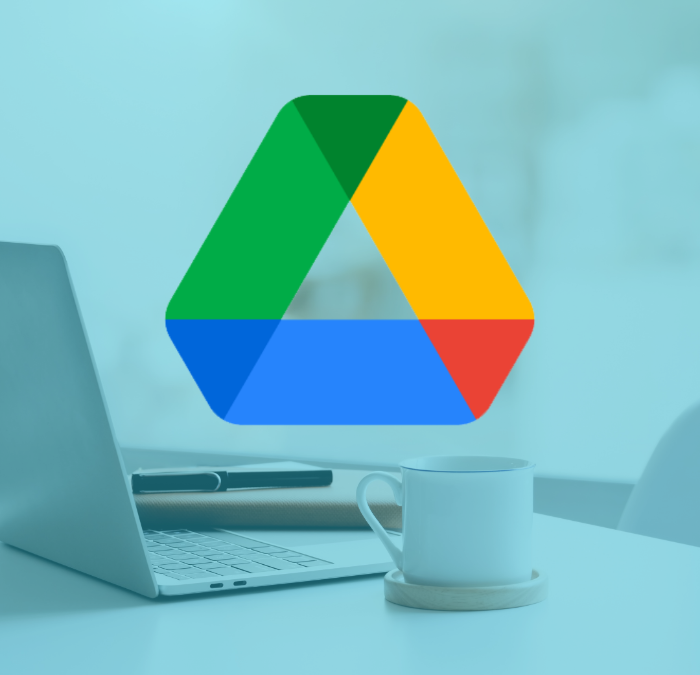Você já passou pela situação de perder arquivos importantes no Google Drive no desktop? Se sim, você sabe como é frustrante e desesperador. Mas não se preocupe, o Google tem uma solução para esse problema.
Neste artigo, vou explicar como o Google resolveu o bug que causava a perda de arquivos no Drive no desktop, e como você pode recuperar os seus documentos, fotos, vídeos e outros arquivos que foram afetados.
O que aconteceu com o Google Drive no desktop?
O Google Drive no desktop é um aplicativo que permite sincronizar os arquivos do seu computador com a nuvem do Google. Assim, você pode acessar os seus arquivos de qualquer dispositivo, compartilhar com outras pessoas e fazer backup online.
No entanto, em outubro de 2023, o Google anunciou que havia detectado um bug no aplicativo do Drive no desktop, que afetava alguns usuários do Windows e do Mac. Esse bug fazia com que alguns arquivos fossem excluídos da nuvem sem aviso prévio, mesmo que eles ainda estivessem no computador do usuário.
O Google explicou que o bug ocorria quando o usuário movia ou renomeava uma pasta dentro do Drive no desktop, ou quando alterava as configurações de sincronização do aplicativo. Nesses casos, o aplicativo interpretava que o usuário queria excluir os arquivos da nuvem, e os removia sem perguntar.
Qual é a solução do Google para os arquivos perdidos?
O Google pediu desculpas pelo inconveniente causado pelo bug, e afirmou que já corrigiu o problema na versão mais recente do aplicativo do Drive no desktop. Portanto, a primeira coisa que você deve fazer é atualizar o seu aplicativo para a versão 51.0.17 ou superior.
Depois de atualizar o aplicativo, você pode tentar recuperar os seus arquivos perdidos das formas a seguir:
- Clique no ícone do Drive na barra de menu ou na bandeja do sistema.
- A partir daí, pressione e segure Shift , clique em Configurações e selecione “Recuperar de backups”.
Caso a primeira forma não dê certo tente as seguintes
- Acessando a lixeira do Google Drive na web. Lá, você pode ver os arquivos que foram excluídos da nuvem nos últimos 30 dias, e restaurá-los se quiser.
- Acessando a pasta .trash do seu computador. Essa pasta fica dentro da pasta do Google Drive no seu computador, e armazena os arquivos que foram excluídos da nuvem pelo aplicativo. Você pode copiar os arquivos dessa pasta para outra pasta do seu computador, ou arrastá-los para a pasta do Google Drive para sincronizá-los novamente com a nuvem.
Essas formas podem ajudar você a recuperar os seus arquivos perdidos, mas não garantem que todos eles estejam lá. Por isso, é importante que você verifique se todos os seus arquivos estão completos e atualizados, e que faça backup regularmente dos seus dados mais importantes.
O que gerou esse Bug?
O bug do Google Drive no desktop foi um incidente grave que afetou muitos usuários do serviço de armazenamento em nuvem. Felizmente, o Google já corrigiu o problema e ofereceu algumas formas de recuperar os arquivos perdidos.
Espero que este artigo tenha sido útil para você, e que você tenha conseguido recuperar os seus arquivos perdidos. Se você gostou deste artigo, compartilhe com os seus amigos nas redes sociais, e deixe um comentário abaixo com a sua opinião e claro nos siga nas redes sociais: Instagram, Facebook e Linkedin, conteúdo atualizado para você não perder nada!
Se quiser saber mais sobre nossas soluções acesse nosso site: House Viewer 360°.
Obrigado pela leitura, e até a próxima!